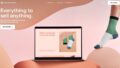技術的なエラーは、特にワークフローを中断させるので、歓迎されることはほとんどありません。
XAMPPをローカル開発に使っている場合、「XAMPP error Apache Shutdown Unexpectedly」という特に混乱するメッセージに出くわしたことがあるかもしれません。
この曖昧な問題を素早く解決して仕事に戻る方法を探すのは、イライラするものです。
幸いなことに、トラブルシューティングは非常に簡単なことが多いのです。
必要なのはテキストエディタで、XAMPPファイル内のいくつかの簡単な設定を変更することだけです。
ほんの少しで、このエラーを解消し、最新のプロジェクト構築に戻ることができます。
この記事では、「XAMPP error Apache shutdown unexpectedly」メッセージの意味について説明し、理解を深めてもらいます。
そして、この問題を解決するための3つの簡単なステップを、すでに利用可能なツールを使って説明します。
XAMPP Error Apache Shutdown Unexpectedly」の意味するところ
XAMPPは強力で人気のある開発ツールです。
これを使えば、ローカルサーバにサイトを構築することができます。
新しいウェブサイトを作成したり、既存のウェブサイトの変更、更新、新しいプラグインやテーマをテストしたりするのに便利です。
残念ながら、XAMPPが常に完璧に動作するわけではありません。
よく設計されているとはいえ、何かがうまくいかない可能性は常にあります。
XAMPP error Apache shutdown unexpectedly」メッセージの場合、この問題には特にイライラさせられます。
この警告はXAMPPを起動しようとしたときに表示されます。
しかも、表示されるエラーメッセージはこれだけとは限りません。
以下のようなテキストなど、デバッグ情報も表示される可能性があります。
Error: Apache shutdown unexpectedly. This may be due to a blocked port, missing dependencies, improper privileges, a crash, or a shutdown by another method. Check the "/xampp/apache/logs/error.log" file and the Windows Event Viewer for more clues.
これは1つのメッセージにたくさんの情報が含まれています。
このように、1つのメッセージの中に多くの情報が含まれているため、この問題の原因には様々なものがあると思われ、不安になりがちです。
さらに、関連する技術に精通していない場合、これらの詳細をどのように解釈したらよいかを知ることは、さらに困難です。
幸いなことに、根本的な問題は非常にシンプルです。
このエラーメッセージは通常、XAMPPがデフォルトで使用しているのと同じポートを使用している別のプログラムがあることを意味します。
ポートとは、様々なプログラムによって使用されるネットワーク接続ポイントです。
各ポートは一度に1つのプログラムしかサポートしません。
したがって、XAMPPが通常接続するポートを他のアプリケーションがブロックしている場合、プラットフォームの起動を妨げることになります。
多くの場合、この状況の犯人はSkypeです。
SkypeはXAMPPと同じデフォルトポートを使っているからです。
しかし、他のプログラムである可能性もあります。
どのアプリケーションが問題を引き起こしているのか、正確にトラブルシューティングしようとすると、頭が痛くなることがあります。
そこで、この問題を解決するために、XAMPPのファイルに直接アクセスすることにします。
「XAMPP Error Apache Shutdown Unexpectedly」メッセージの解決方法(3ステップ)
設定ファイルを扱ったことがない場合でも、心配は無用です。
この作業はかなり簡単なはずです。
さらに、必要なのはXAMPPのインストールとテキストエディターまたはコードエディターだけです。
ステップ1:XAMPPのApache構成設定を起動する
まず、XAMPPのダッシュボードを立ち上げてきてください。
プログラム自体は動作する必要はありません。
ダッシュボードにアクセスさえできれば、エラーを解決できるはずです。
さらに、XAMPPを管理者として動かしてみてください。
これは、プログラムを右クリックして、「管理者として実行」を選択することで行えます。
これはこのチュートリアルでは重要ではありませんが、時折発生する無関係なエラーを防ぐことができます。
XAMPPを起動したら、モジュールという見出しの下にあるApacheという行に移動してください。
Actions」の下にある「Config」を選択します。
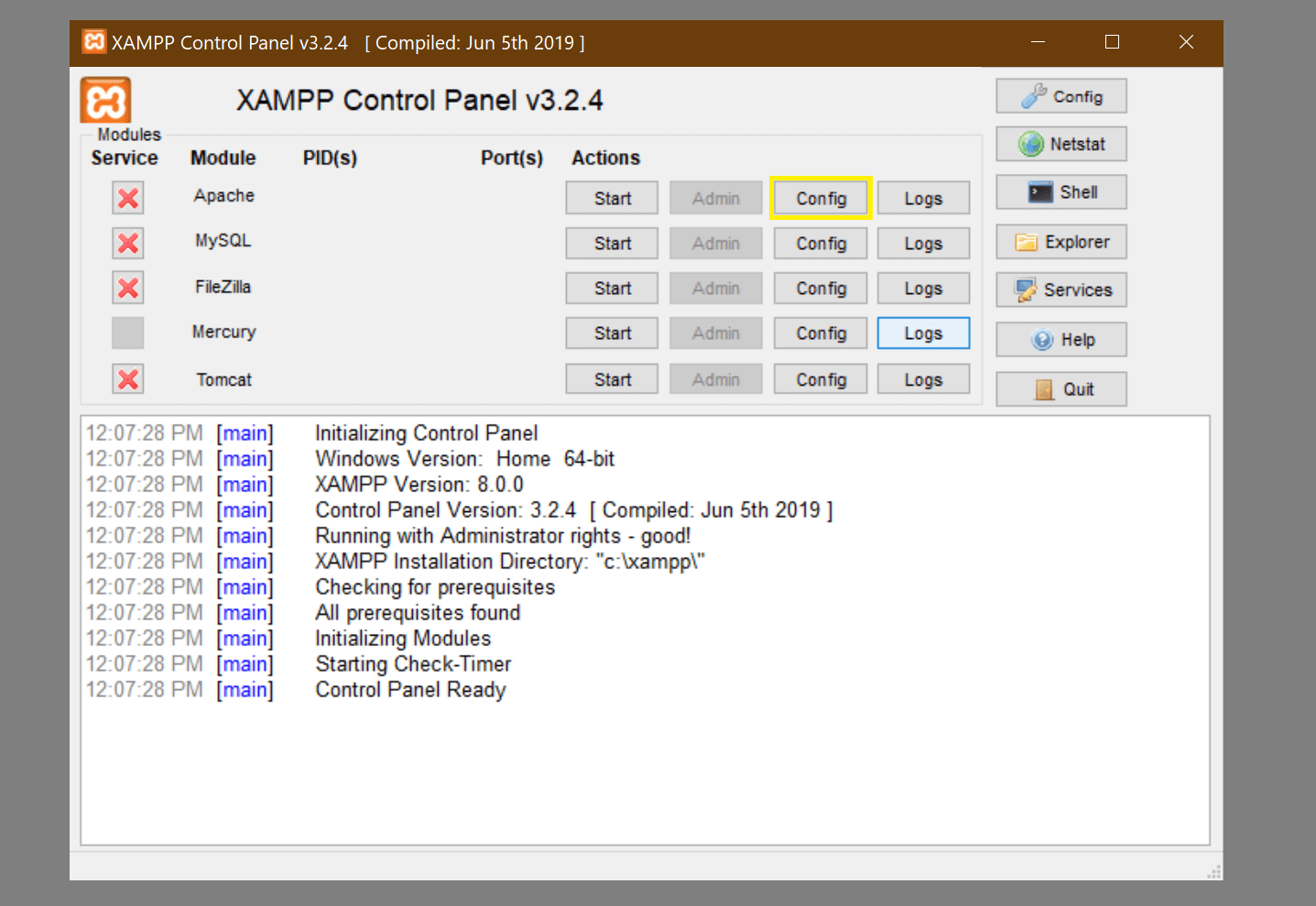
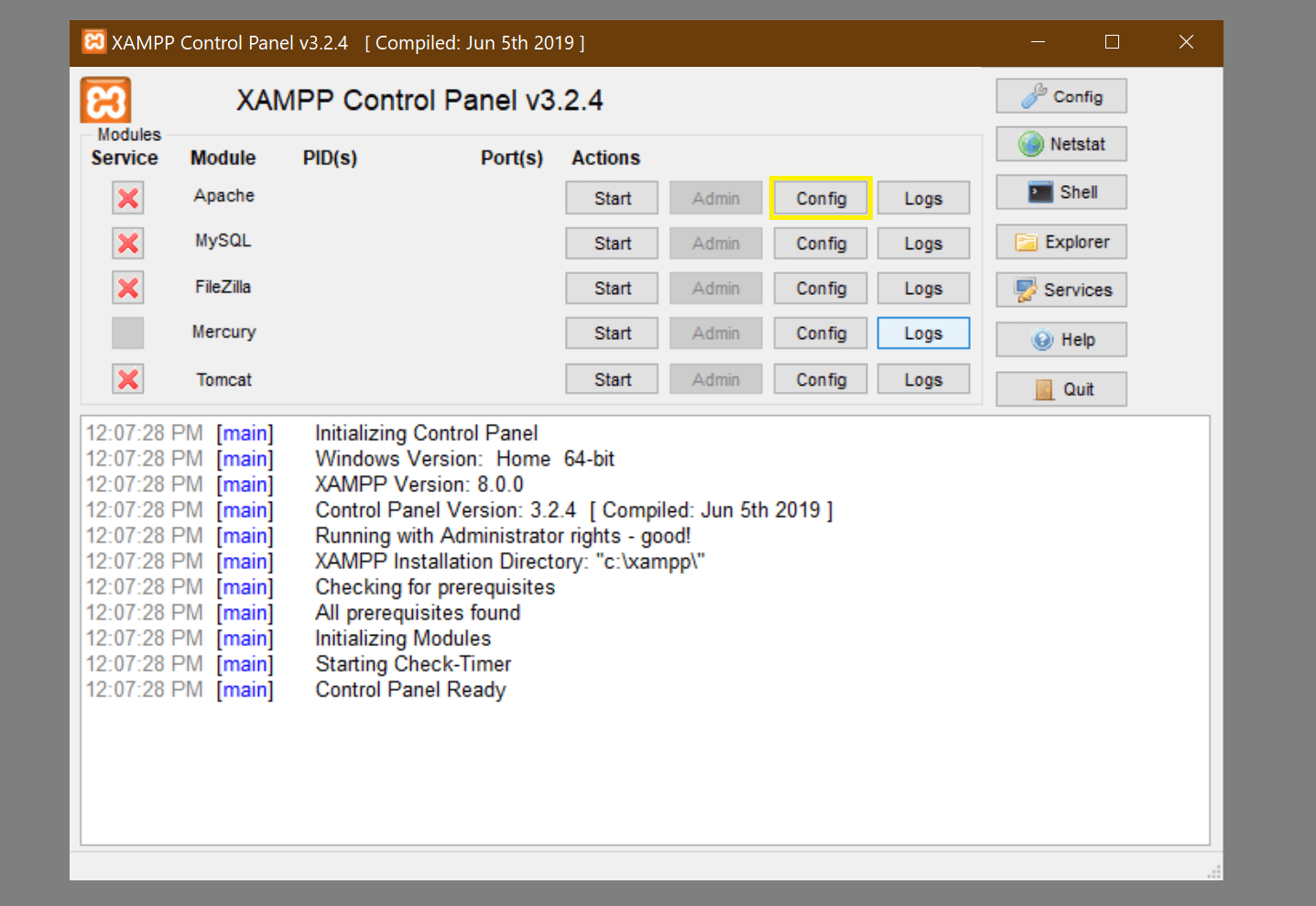
XAMPP error Apache shutdown unexpectedly」というメッセージが表示されたら、それはApacheに関連する問題であることを意味します。
したがって、適切に修正するためには、その特定のConfigボタンをクリックする必要があります。
このウィンドウの他の行はどれも機能しません。
Config ボタンをクリックすると、いくつかのファイル名をリストしたドロップダウンメニューが表示されます。
それぞれがプログラムの設定ファイルを表しています。
最初のオプション、タイトルはApache (httpd.conf)を選んでください。
デフォルトのテキストエディターか、専用のコードエディターで開くことができます。
ファイルに変更を加えて保存することができれば、どのように行うかはあまり重要ではありません。
ここではメモ帳を使用します。
httpd.confファイルを開くと、以下のようなテキストが表示されます。
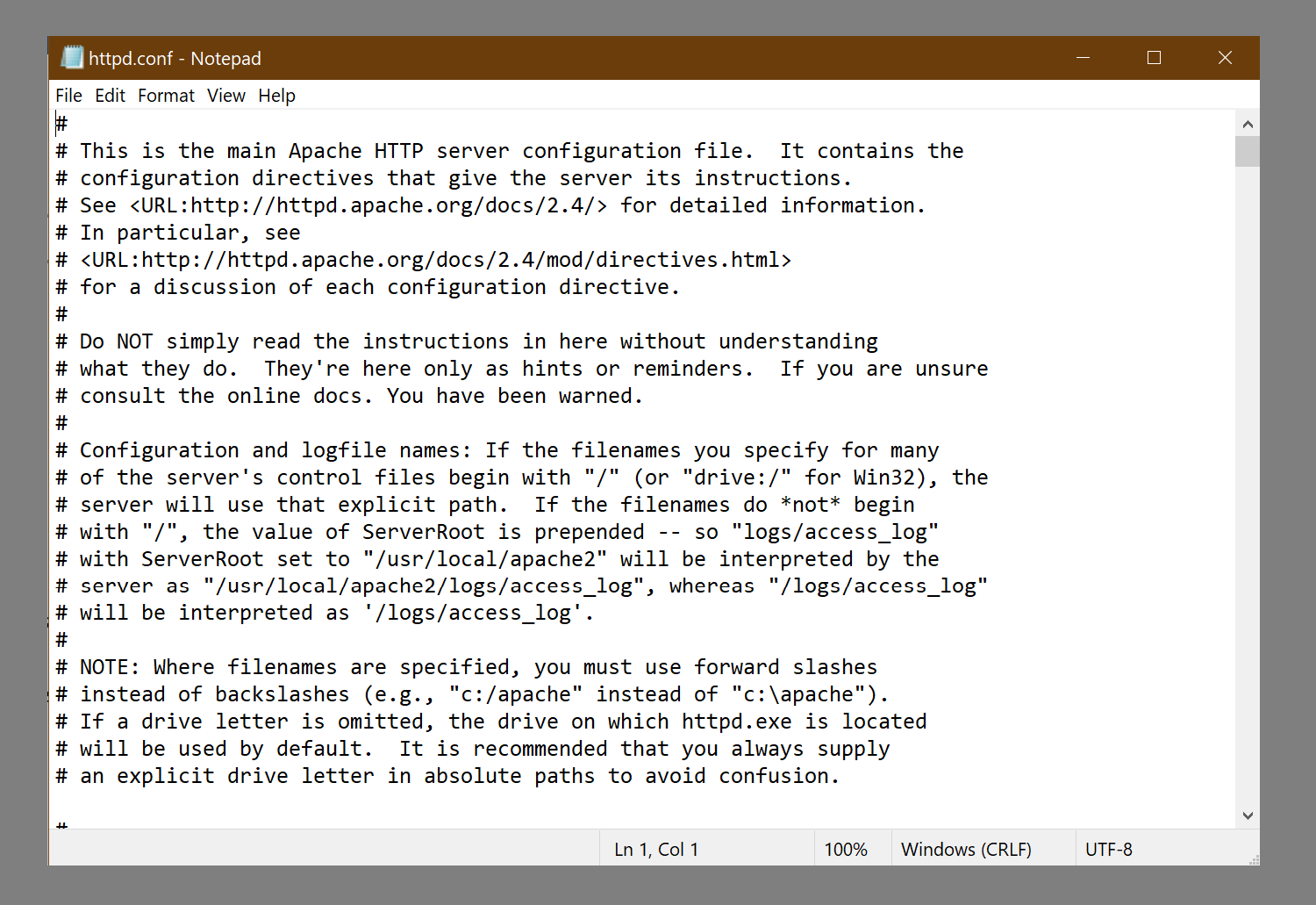
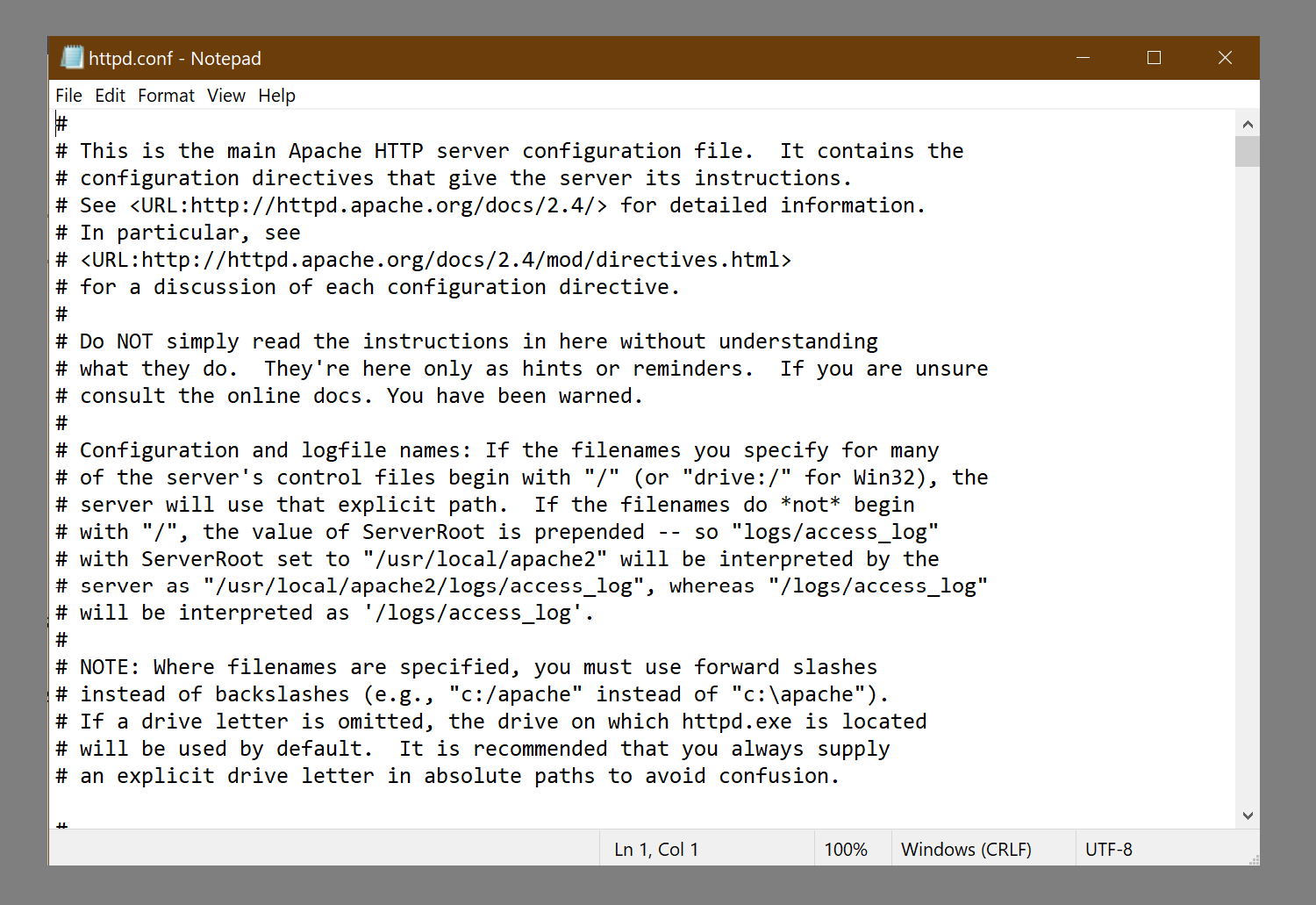
設定ファイルを編集するのが初めてであれば、 少し戸惑うかもしれません。
良いニュースは、いくつかの簡単なものを修正するだけで良いということです。
しかし、注意深く作業することをお勧めします。
設定ファイルは、しばしばプログラムの正常な動作に不可欠な情報を含んでいます。
したがって、理解できないものは編集しないようにしてください。
また、次のステップに進む前に、このファイルのバックアップを保存しておくとよいでしょう。
ステップ2:httpd.confでデフォルトのポート設定を変更する
すでに述べたように、「XAMPP error Apache shutdown unexpectedly」メッセージが表示された場合、ほとんどの場合、ポートがブロックされていることが問題です。
そのため、プログラムがネットワークに接続するために通常使用するポートを変更することになります。
以前に変更したことがなければ、Apacheのデフォルトのポートは80です。
ポート 80 は特にHTTPプログラム用です。
しかし、これはApacheのデフォルトだけではありません。
他の多くのプログラムも同様にポート80を使用するため、このポートで複数のプログラムを同時に実行しようとすると、競合が発生する可能性があります。
この問題を解決するには、Apache をポート 8080 にリダイレクトする必要があります。
これはHTTPに特化した代替ポートです。
そのため、XAMPPは通常通り動作しますが、将来的にそのポートが再びブロックされる可能性は低くなります。
このように、これは将来のポート衝突エラーの予防策にもなります。
設定ファイルに戻りましょう。
Ctrl + Fキーを押して、検索ダイアログを開きます。
フィールドに80と入力すると、ファイル内のその番号のすべてのインスタンスが検索されます。
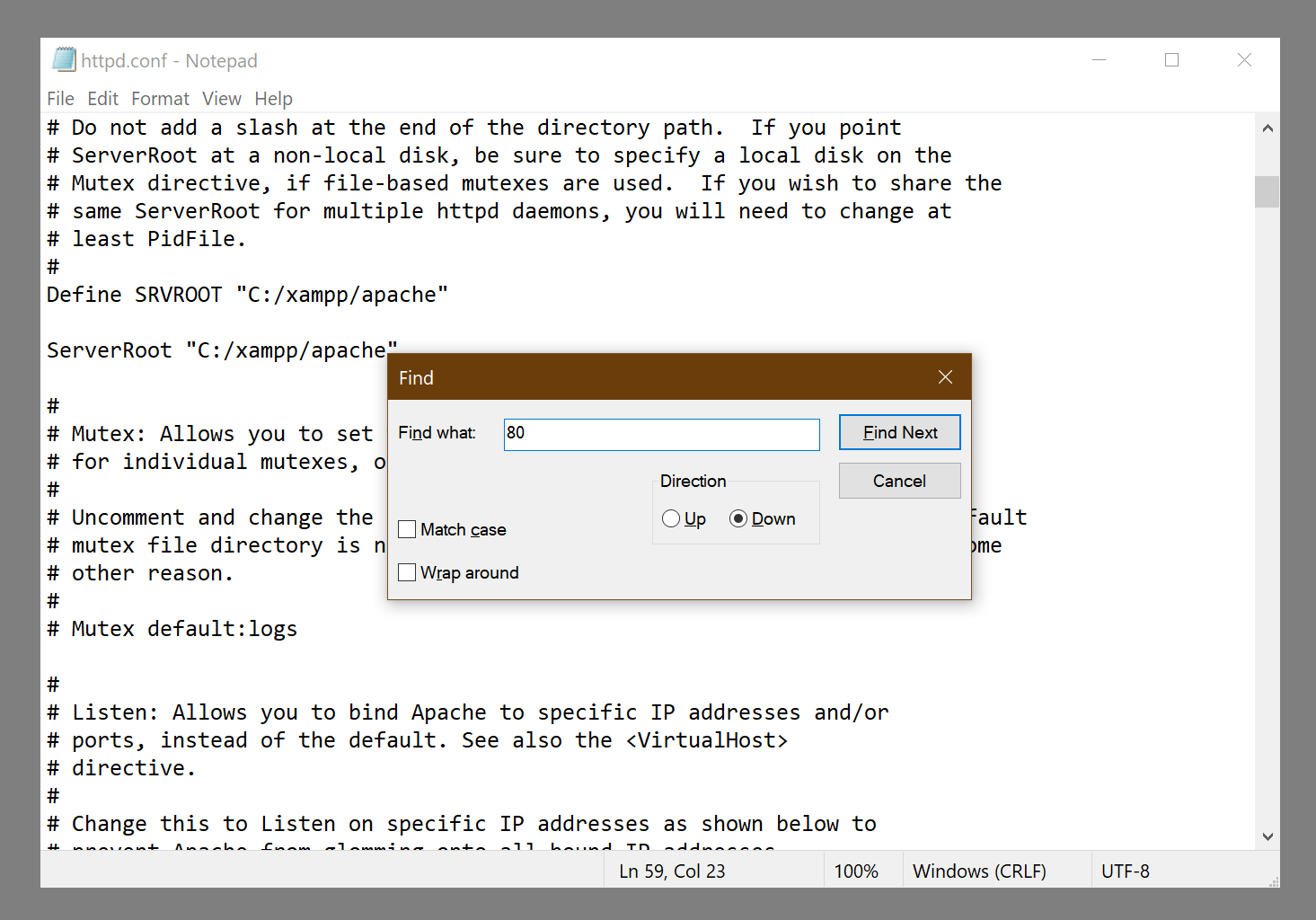
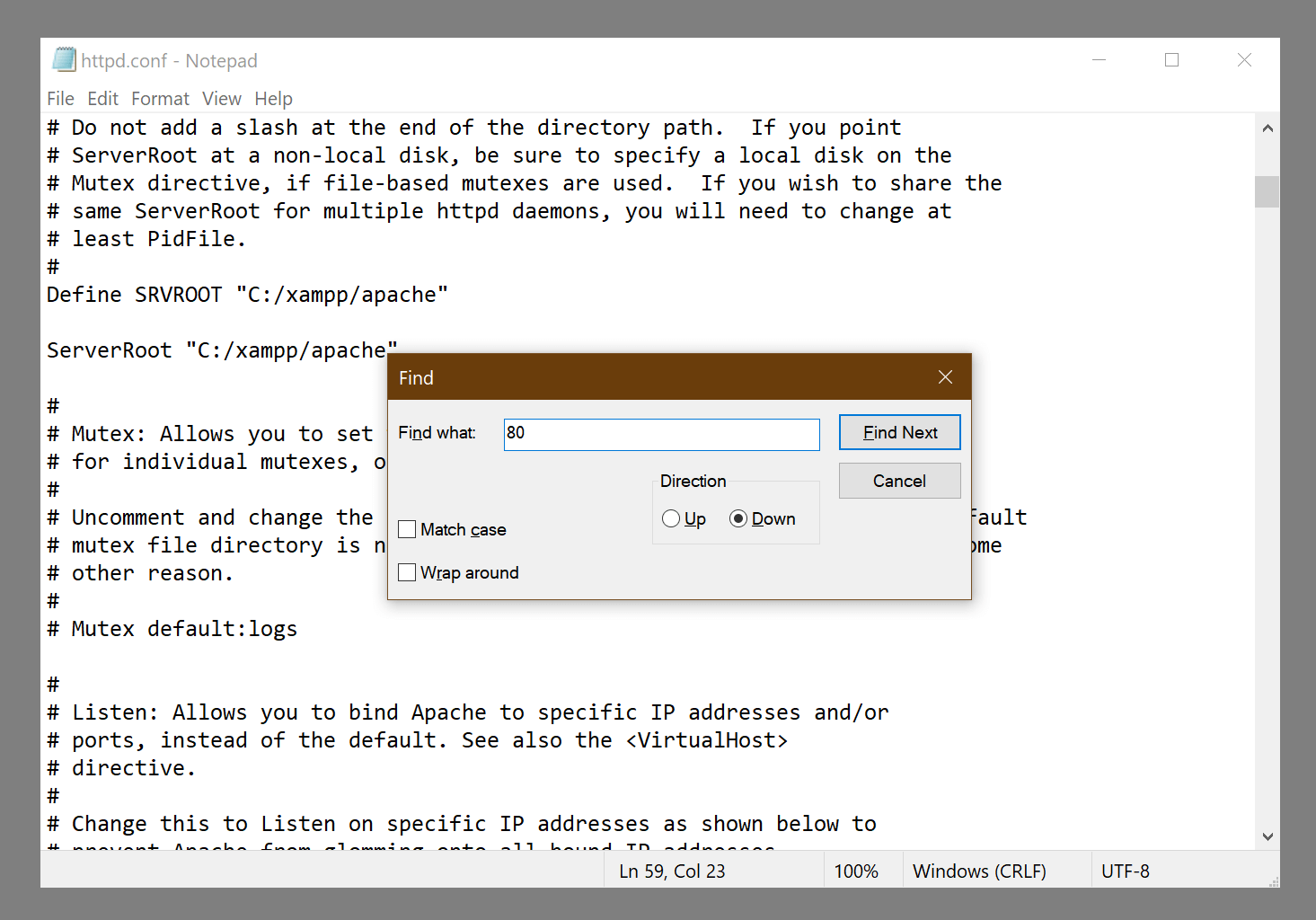
おそらく、80が出現する例はほんの一握りでしょう。
しかし、あなたが変更する必要があるのは、そのうちの数個だけです。
具体的には、3つの項目を変更する必要があります。
- ポート 80
をポート 8080` に変更する。 - Listen 80
をListen 8080` に変更する。 - Servername localhost: 80
をServername localhost: 8080` に変更します。
もう一度言いますが、この3つの項目だけを変更することをお勧めします。
無関係な行を変更してもこのエラーは解決しないだけでなく、別のエラーを引き起こす可能性もあります。
誤って間違った要素を編集してしまった場合は、自分でバックアップを復元するか、GithubでデフォルトのApacheファイルを見つけてください。
httpd.confファイルを保存し、これらの変更を終えたら閉じます。
そして、最後のステップのためにXAMPPコントロールパネルに戻ってください。
ステップ 3: http-ssl.conf でデフォルトのポート設定を更新する
最後に、1つの設定ファイルを編集します。
このファイルにアクセスするには、ステップ1の手順を繰り返します。
モジュール]の下にあるApacheの行に行き、[Config]を選択します。
ただし、今回はドロップダウンメニューの2番目のオプション、Apache (httpd-ssl.conf)というタイトルをクリックします。
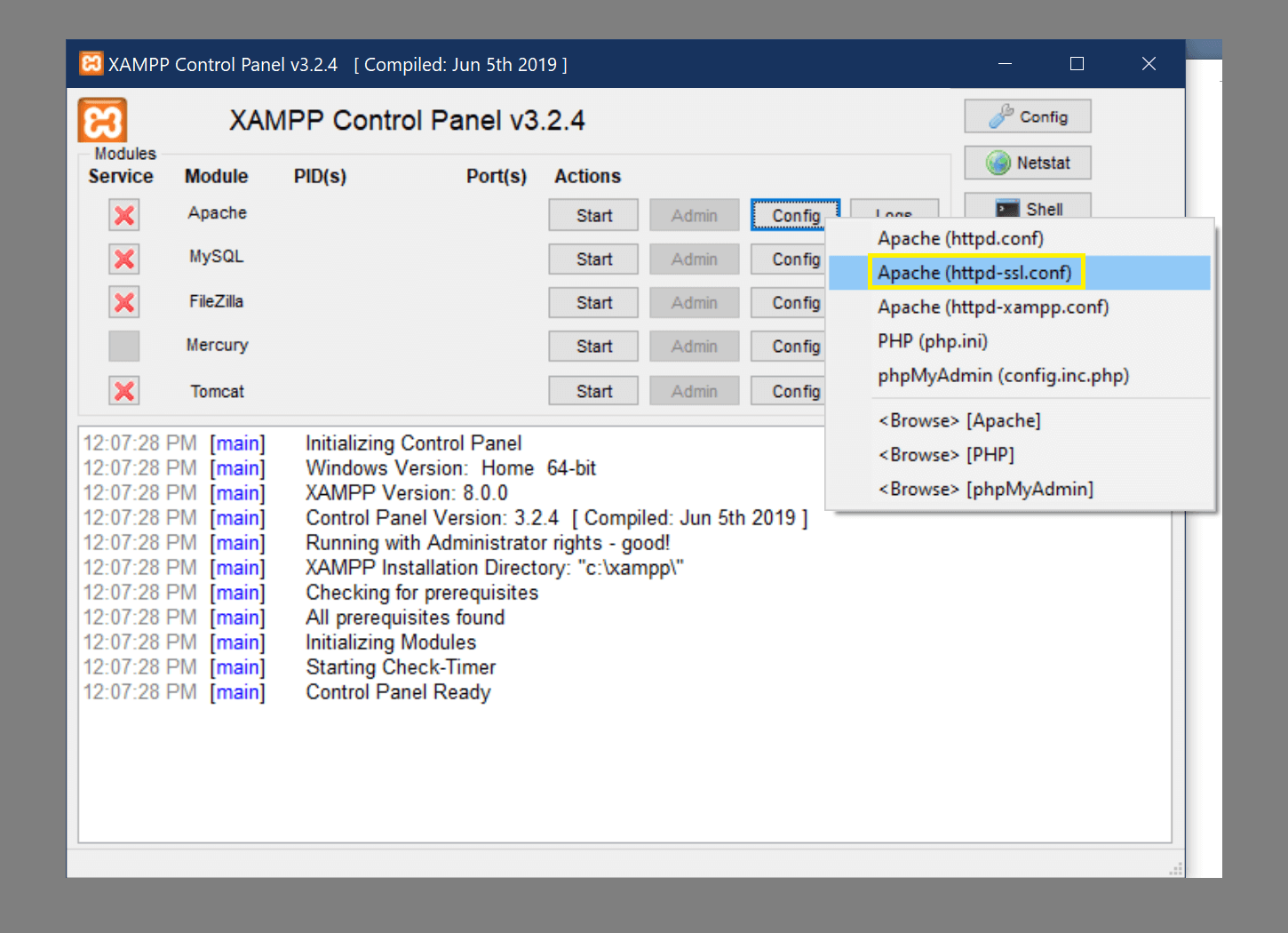
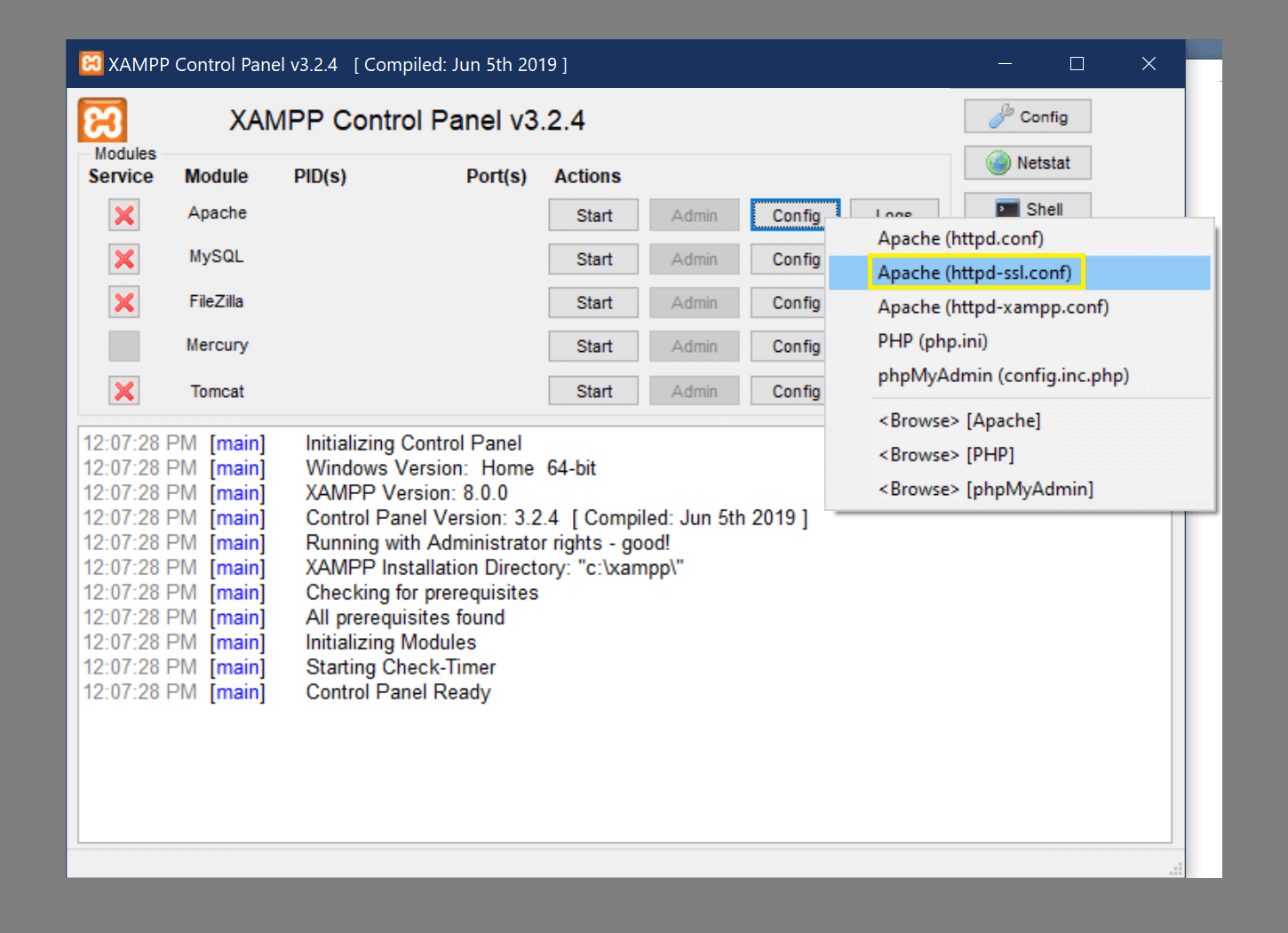
テキストファイルをお好みのエディターで開いてください。
ただし、今回は80を検索することはありません。
代わりに、Ctrl + Fを押して、443という数字を検索してください。
ポート443は、一般的に安全なWebトランザクションに使用されるポートです。
しかし、Apacheもそれを必要としています。
したがって、2つの 443 を代替ポートである 4433 に変更する必要があります。
-
-
Listen 443をListen 4433に変更します。
-
-
-
<virtualhost_default_:443>を<virtualhost_default_:4433>に変更する。
-
このファイルにも必ず作業内容を保存してください。
作業が終わったら、テキストエディタまたはコードエディタを閉じてください。
さらに、XAMPPを一旦シャットダウンして、再度起動してください。
これでプロセスがリセットされ、Apacheが指定した新しい代替ポートを使用できるようになります。
リセットの後、すべてが正常に動作するはずです。
コントロールパネルはこのようになっているはずです。
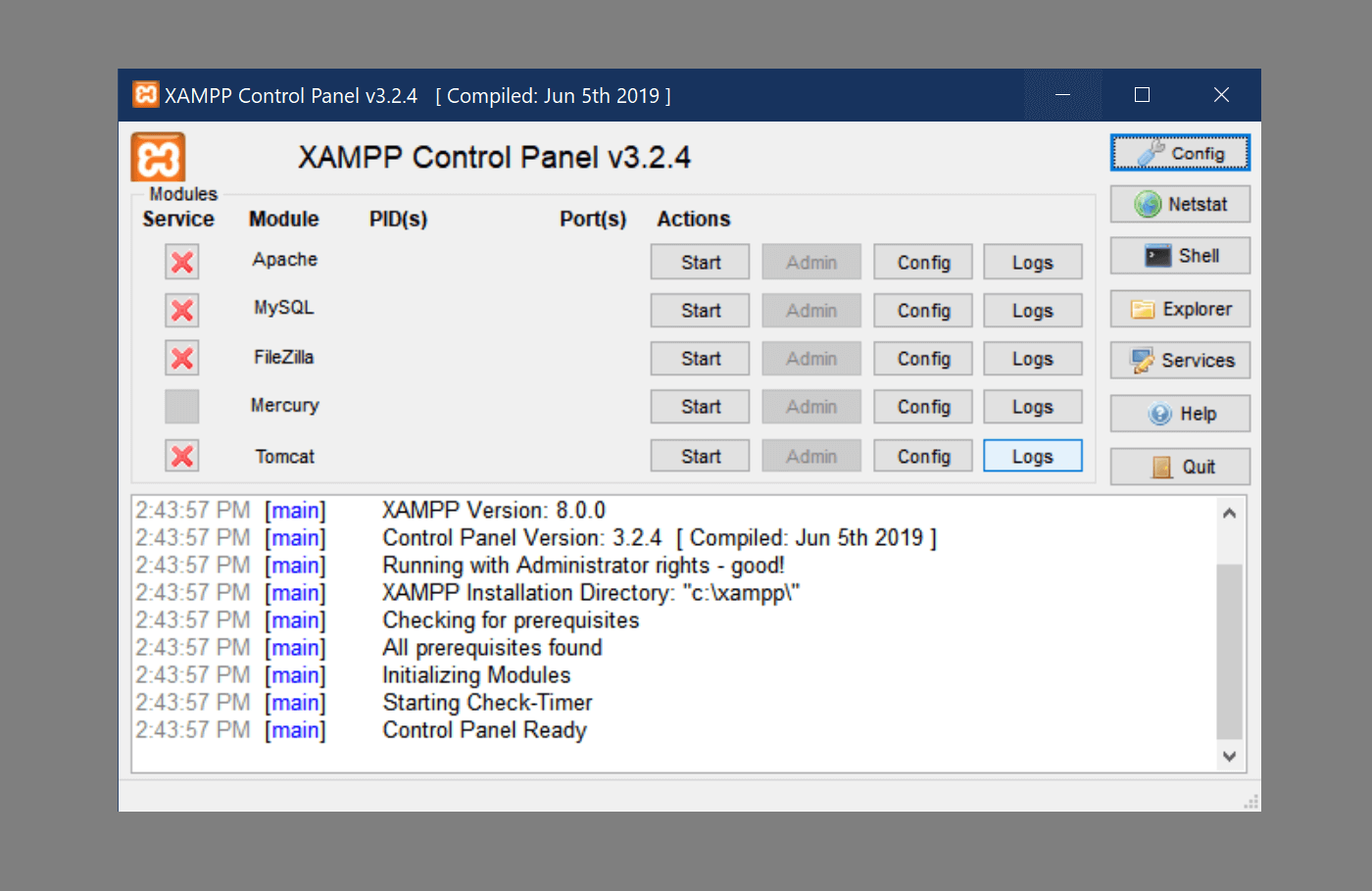
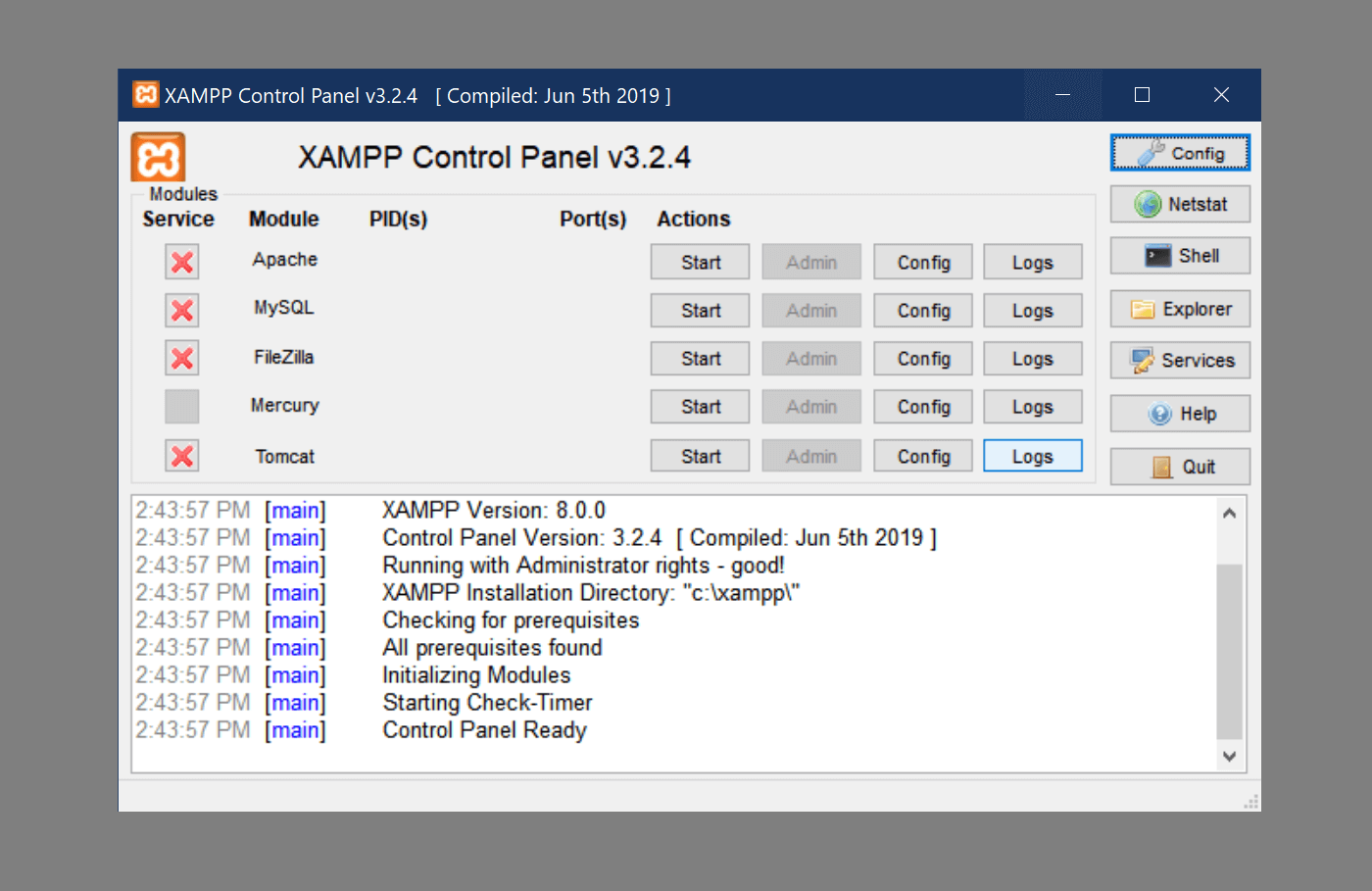
ここから、Apacheの隣にあるStartをクリックし、ローカルサイトでの作業を続けることができるはずです。
ポート 8080 や 4433 を他のプログラムで使用しないように注意してください。
このエラーを解決したら、他のプログラムを調べて、どれが Apache のデフォルトのポートを使っているかを確認するとよいでしょう。
他のプログラムの設定を調整して接続を解除することにした場合、この手順を繰り返してXAMPPをポート 80 と 443 に再接続することができます。
結論
今回は、「XAMPP error Apache shutdown unexpectedly」メッセージを解決するための3つの簡単なステップを取り上げました。
-
- XAMPPのダッシュボードからApacheの設定画面を起動する。
-
- httpd.confファイルを開き、デフォルトポートを80
から8080に変更します。
- httpd.confファイルを開き、デフォルトポートを80
-
- http-ssl.confファイルを開き、デフォルトのポートを443
から4433に変更します。
- http-ssl.confファイルを開き、デフォルトのポートを443
最後に、XAMPPで定期的に問題が発生する場合、DesktopServer、Docker、Vagrantなど、他にもたくさんのローカル開発ツールを検討することができます。
XAMPP error Apache shutdown unexpectedly」メッセージの解決について、何か質問がありますか?下のコメント欄で教えてください
<virtualhost_default_:4434